Как исправить сбой Hogwarts Legacy в Windows 11
Наследие Хогвартса падает в Windows 11?
Hogwarts Legacy — игра, вдохновленная событиями из романов о Гарри Поттере. Игра доступна на нескольких платформах, включая Windows.
К сожалению, игра не работает должным образом в Windows 11.
С момента выхода игры пользователи случайные сбои во время игры в «Наследие Хогвартса» на ПК.
В большинстве случаев несовместимые системные спецификации вызывают сбой Hogwarts Legacy. Однако это также может быть связано с поврежденными драйверами и неправильными настройками.
В этом руководстве мы покажем вам, как исправить «Наследие Хогвартса», если оно дает сбой в Windows 11.
Давайте прыгать прямо в!
1. Проверьте системные требования.
Если вы только что установили «Наследие Хогвартса», вы можете проверить, справится ли ваша система с игрой.
Как и любая игра или программное обеспечение, Hogwarts Legacy требует минимальной спецификации для бесперебойной работы.
Минимальные характеристики:
- Требуется 64-битный процессор и операционная система
- ОС: 64-битная Windows 10
- Процессор: Intel Core i5-6600 (3,3 ГГц) или AMD Ryzen 5 1400 (3,2 ГГц)
- Память: 16 ГБ ОЗУ
- Графика: NVIDIA GeForce GTX 960 4 ГБ или AMD Radeon RX 470 4 ГБ
- DirectX: версия 12
- Хранилище: 85 ГБ свободного места
- Дополнительные примечания: SSD (предпочтительно), HDD (поддерживается), 720p/30 кадров в секунду, настройки низкого качества
Рекомендуемые характеристики:
- Требуется 64-битный процессор и операционная система
- ОС: 64-битная Windows 10
- Процессор: Intel Core i7-8700 (3,2 ГГц) или AMD Ryzen 5 3600 (3,6 ГГц)
- Память: 16 ГБ ОЗУ
- Графика: NVIDIA GeForce 1080 Ti или AMD Radeon RX 5700 XT или INTEL Arc A770
- DirectX: версия 12
- Хранилище: 85 ГБ свободного места
- Дополнительные примечания: SSD, 1080p/60 кадров в секунду, настройки высокого качества
К сожалению, вы ничего не сможете сделать, если ваша система не соответствует минимальным требованиям.
Модернизация процессора, видеокарты и оперативной памяти — единственный способ предотвратить сбой Hogwarts Legacy.
2. Перезагрузите компьютер.
Если вы столкнулись с проблемами производительности во время игры в «Наследие Хогвартса», попробуйте перезагрузить компьютер.
Это должно очистить вашу системную память и закрыть ненужные процессы.
Вот что вам нужно сделать:
- Откройте меню «Пуск», нажав значок Windows на панели задач.
- Теперь откройте вкладку «Электропитание».
- Выберите «Перезагрузить» во всплывающем меню.
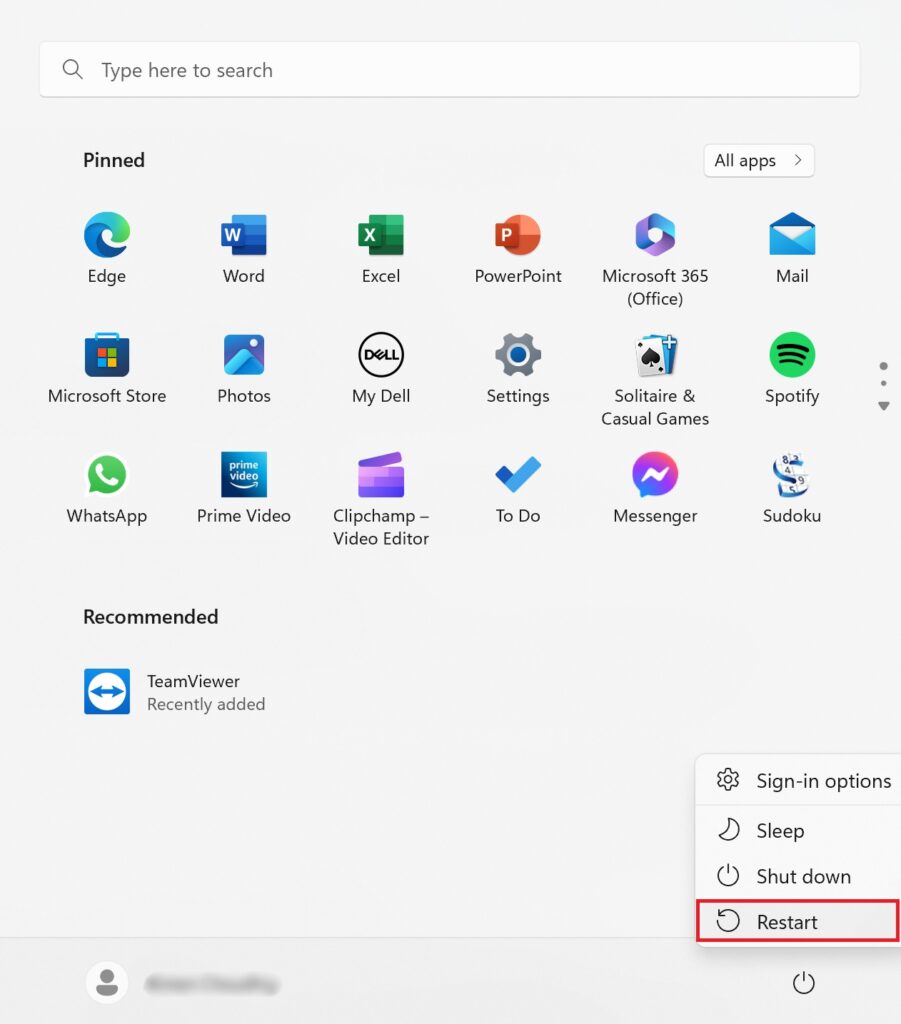
Перезапустите Hogwarts Legacy, чтобы проверить, решена ли проблема.
3. Запустите Hogwarts Legacy в режиме совместимости.
Вы можете попробовать запустить Hogwarts Legacy в режиме совместимости. Это похоже на запуск игры на более ранней версии Windows.
Это может помочь исправить проблемы совместимости, которые приводят к сбою игры в Windows 11.
См. шаги ниже, чтобы запустить игру в режиме совместимости:
- Найдите на рабочем столе «Наследие Хогвартса».
- Теперь щелкните его правой кнопкой мыши и выберите «Свойства».
- Перейдите на вкладку «Совместимость».
- Включите параметр «Выполнить эту программу в режиме совместимости для».
- Выберите Windows 8 или 7 из списка.
- Нажмите OK, чтобы сохранить изменения.
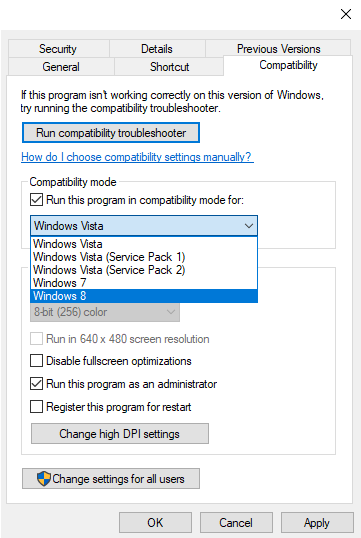
Перезапустите Hogwarts Legacy на своем компьютере и посмотрите, решена ли проблема.
4. Проверьте файлы игры.
В Steam есть диагностический инструмент, который позволяет сканировать поврежденные и отсутствующие файлы игры. Если Hogwarts Legacy продолжает падать, это может указывать на проблему с вашими игровыми файлами.
Выполните следующие действия, чтобы проверить файлы игры:
- Запустите Steam и откройте свой аккаунт.
- Перейдите в свою библиотеку и щелкните правой кнопкой мыши на Hogwarts Legacy.
- Теперь перейдите в «Свойства» > «Локальные файлы».
- Нажмите «Проверить целостность игровых файлов» и дождитесь завершения сканирования.
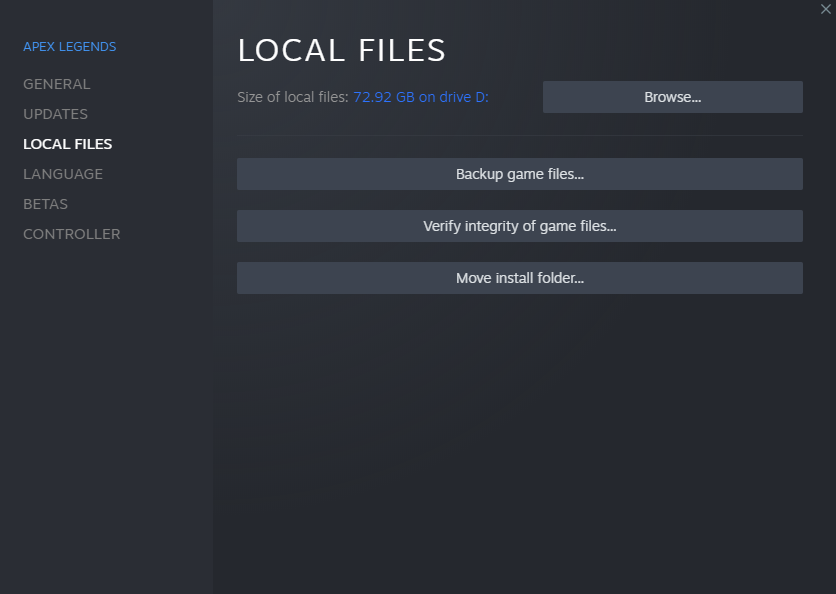
Если проблема обнаружена, Steam автоматически загрузит и обновит отсутствующие файлы.
Связанный: Исправлено: проблемы со статусом загрузки в Steam
5. Настройте игровые настройки.
Случайные сбои могут указывать на то, что вашей системе трудно работать с Наследием Хогвартса.
Чтобы снизить нагрузку на компьютер, настройте параметры графики в игре.
Вот пример конфигурации графики, которую вы можете использовать в качестве справки:
Вариант отображения:
- Оконный режим: оконный полноэкранный режим
- Тип масштабирования: NVIDIA DLSS
- Режим повышения качества: Качество NVIDIA DLSS
- Повышенная резкость: 0
- Низкая задержка NVIDIA Reflex: включена
- Вертикальная синхронизация: вкл.
- Частота кадров: без ограничений
- Поле зрения: 0,0
- Размытие в движении: выкл.
- Глубина резкости: Выкл.
- Хроматическая аберрация: Выкл.
- Зернистость пленки: Выкл.
Графический вариант:
- Глобальная предустановка качества: Низкая
- Качество эффектов: низкое / среднее
- Качество материала: низкое/среднее
- Качество тумана: низкое
- Качество неба: низкое
- Качество листвы: среднее
- Качество постобработки: среднее
- Качество теней: низкое
- Качество текстур: среднее
- Качество просмотра на расстоянии: среднее
- Качество населения: низкое/среднее
- Отражения трассировки лучей: Выкл.
- Тени трассировки лучей: Выкл.
- Трассировка лучей Ambient Occlusion: Выкл.
Перезапустите Hogwarts Legacy после настройки параметров, чтобы изменения вступили в силу. Попробуйте поиграть несколько минут, чтобы убедиться, что игра по-прежнему вылетает.
6. Обновите графические драйверы.
Неисправные или поврежденные графические драйверы могут привести к сбою Hogwarts Legacy.
Чтобы исправить это, следуйте инструкциям ниже, чтобы обновить графические драйверы:
- Нажмите клавишу Windows, чтобы открыть меню «Пуск».
- Найдите Диспетчер устройств и откройте его.
- Разверните вкладку «Видеоадаптеры» и щелкните правой кнопкой мыши графическую карту.
- Выберите «Обновить драйвер» и следуйте инструкциям, чтобы продолжить.

Перезагрузите компьютер, чтобы применить изменения.
Связанный: Как исправить ошибку загрузки драйвера NVIDIA GeForce Experience
7. Обновите Windows.
Обновите свою операционную систему, если вы по-прежнему сталкиваетесь со случайными сбоями в Hogwarts Legacy. Таким образом, вы можете исключить любые ошибки или сбои в вашей системе.
Вот что вам нужно сделать:
- Откройте настройки Windows, нажав клавиши Windows + I на клавиатуре.
- Теперь нажмите Центр обновления Windows в боковом меню.
- Выберите параметр «Проверить наличие обновлений» и следуйте инструкциям, чтобы продолжить.
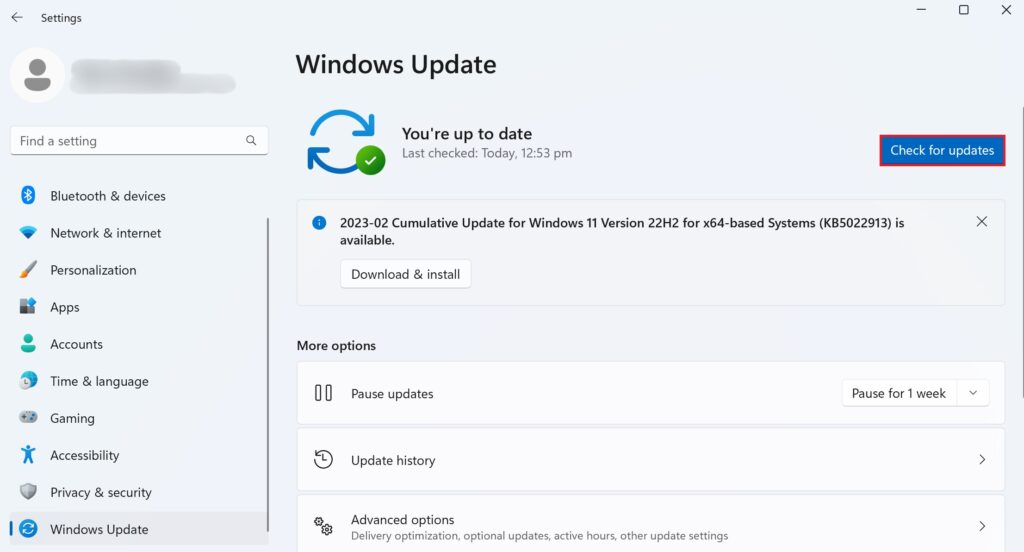
Примечание
- При установке обновлений программного обеспечения компьютер может несколько раз перезагружаться.
- Также может показаться, что он застрял на странице «установка обновления». Когда это произойдет, не паникуйте. Дайте обновлению не менее 10 минут, чтобы завершить установку.
После этого сыграйте в «Наследие Хогвартса», чтобы проверить, решена ли проблема.
8. Переустановите Наследие Хогвартса.
Если ни одно из приведенных выше решений не помогло, переустановите игру на свой компьютер.
Таким образом, вы можете убедиться, что нет недостающих игровых файлов и ресурсов.
См. руководство ниже, чтобы удалить Hogwarts Legacy:
- Запустите Steam на своем компьютере.
- Войдите в свою учетную запись и посетите свою библиотеку.
- Найдите в списке «Наследие Хогвартса» и щелкните по нему правой кнопкой мыши.
- Наведите курсор на вкладку «Управление» и выберите «Удалить».
После удаления игры перейдите в магазин Steam и установите последнюю версию Hogwarts Legacy.
На этом наше руководство о том, как исправить «Наследие Хогвартса», заканчивается, если оно продолжает падать на вашем компьютере под управлением Windows 11. Если у вас есть вопросы, оставьте комментарий ниже, и мы сделаем все возможное, чтобы ответить на них.
Если это руководство помогло вам, пожалуйста, поделитесь им.



